最近有用户打开微软自带的应用商店,发现软件下载提示我们这边出了错,这该如何解决?可能是网络问题,也可能是其它的原因,自由互联小编这里为大家带来了具体的解决办法,快
最近有用户打开微软自带的应用商店,发现软件下载提示我们这边出了错,这该如何解决?可能是网络问题,也可能是其它的原因,自由互联小编这里为大家带来了具体的解决办法,快来试试吧。
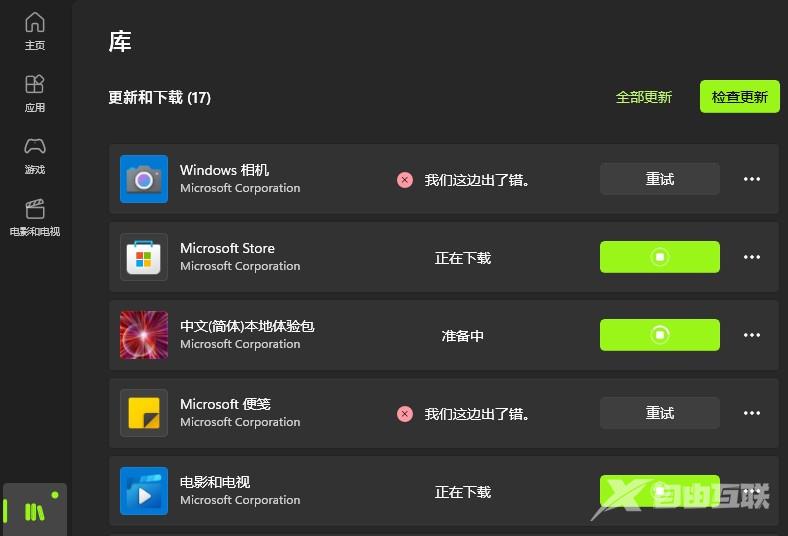
微软商店提示我们这边出错了的解决办法:
1、首先打开C:\Windows\System32\drivers\etc\hosts目录;
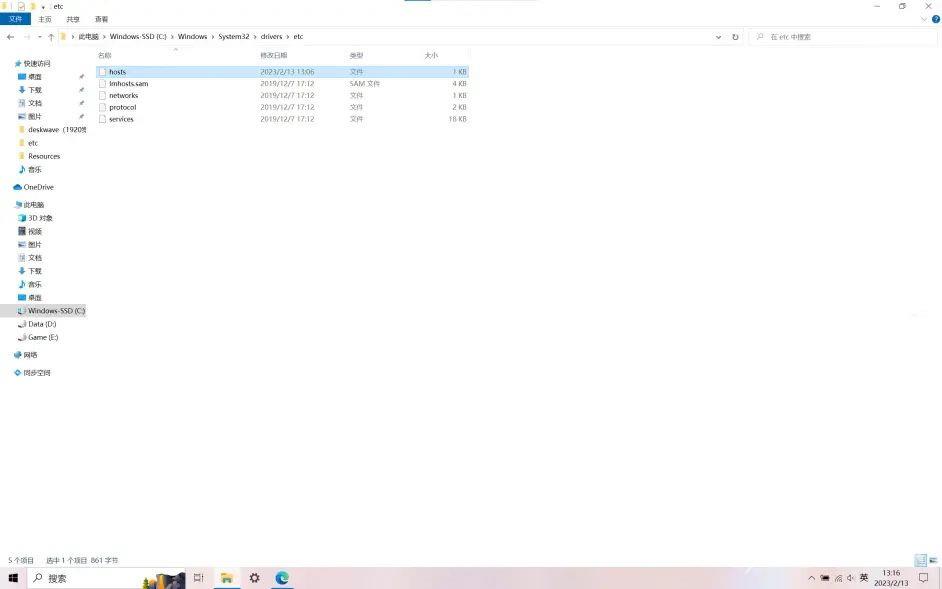
2、鼠标右键,选择属性 安全 编辑,选择你的用户名,然后把完全控制打勾,然后一直点确定;
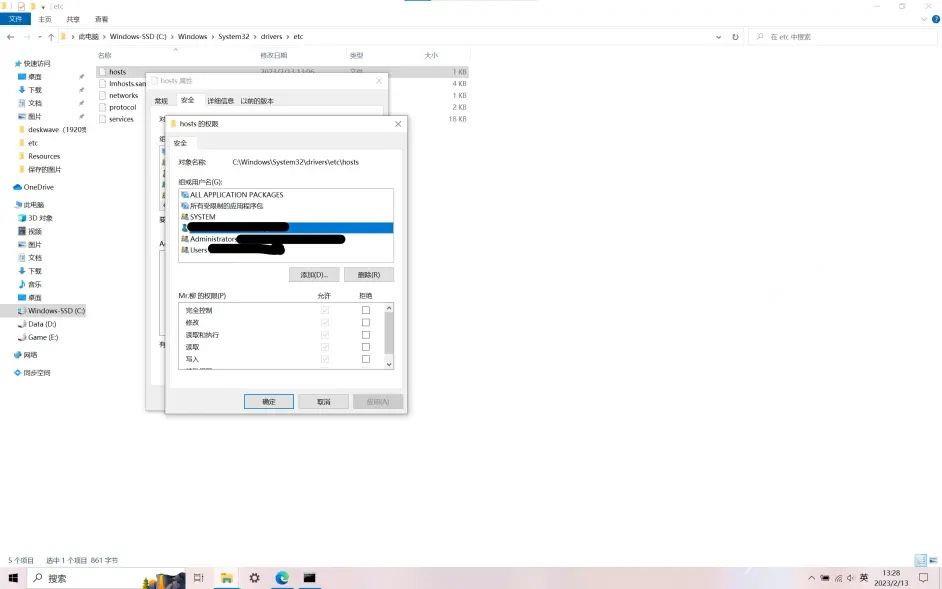
3、把hosts文件复制到桌面,然后用记事本打开;
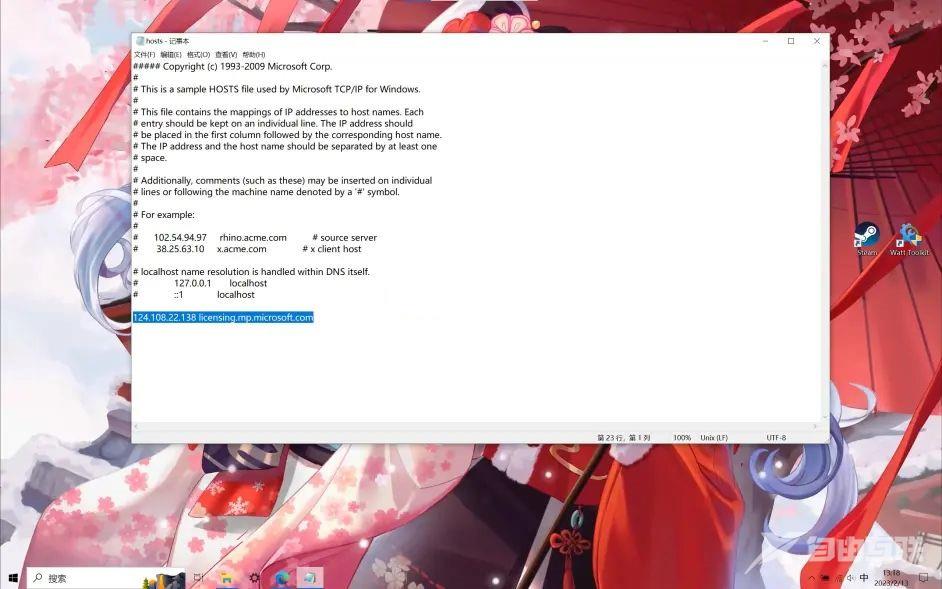
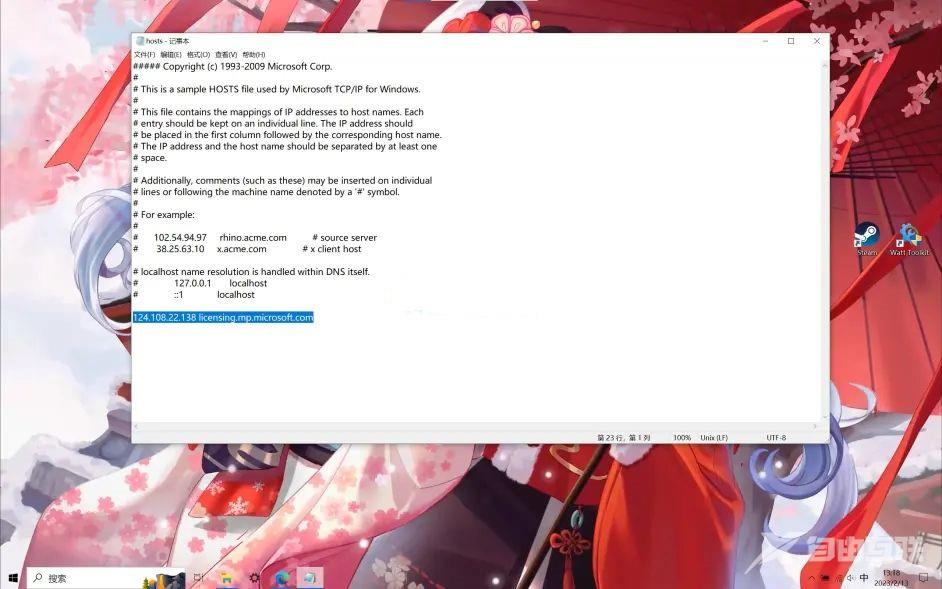
4、按照上面图片在文档最后加上124.108.22.138 licensing.mp.microsoft.com
然后保存,复制并粘贴替换原hosts文件;
最后以管理员身份打开命令提示符(直接在左下角搜索);
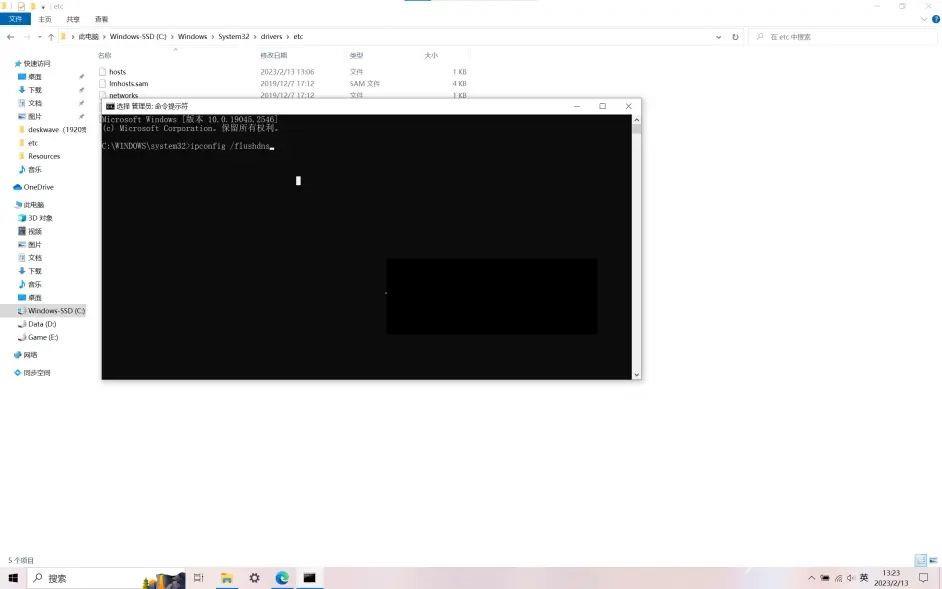
5、最后命令提示符里输入ipconfig /flushdns回车即可,或者直接重启,问题就解决了,你就可以在微软商店下载东西了。
